在编程猫手机版中怎样切换屏幕(场景)?
1、运行编程猫APP,新建作品,进入创作界面。
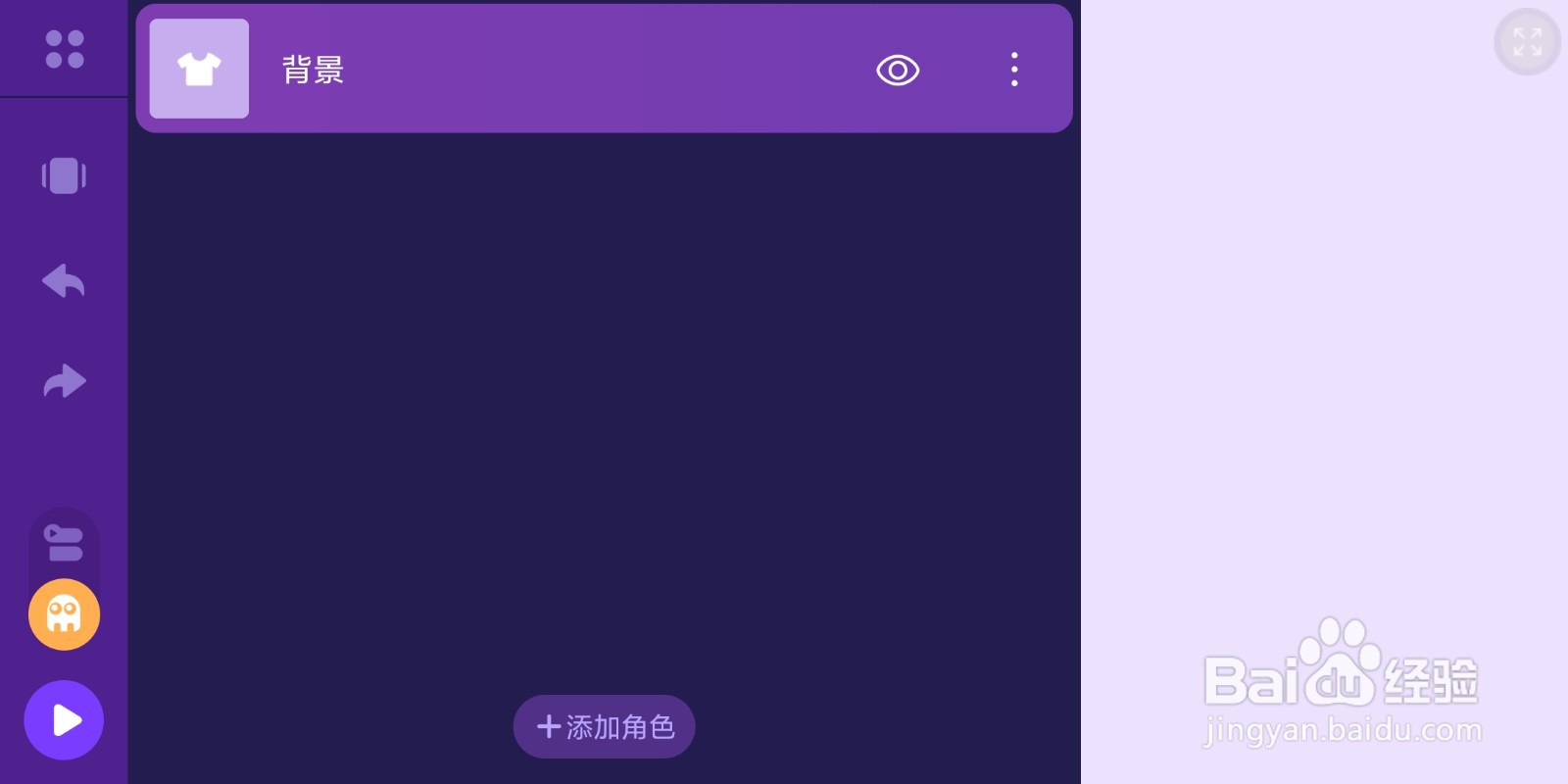
2、设置背景图片,添加角色"编程猫跳跳"。
(可参考以下经验。)

3、添加屏幕2,然后设置背景2图片,添加角色"阿短"。
(可参考以下经验。)
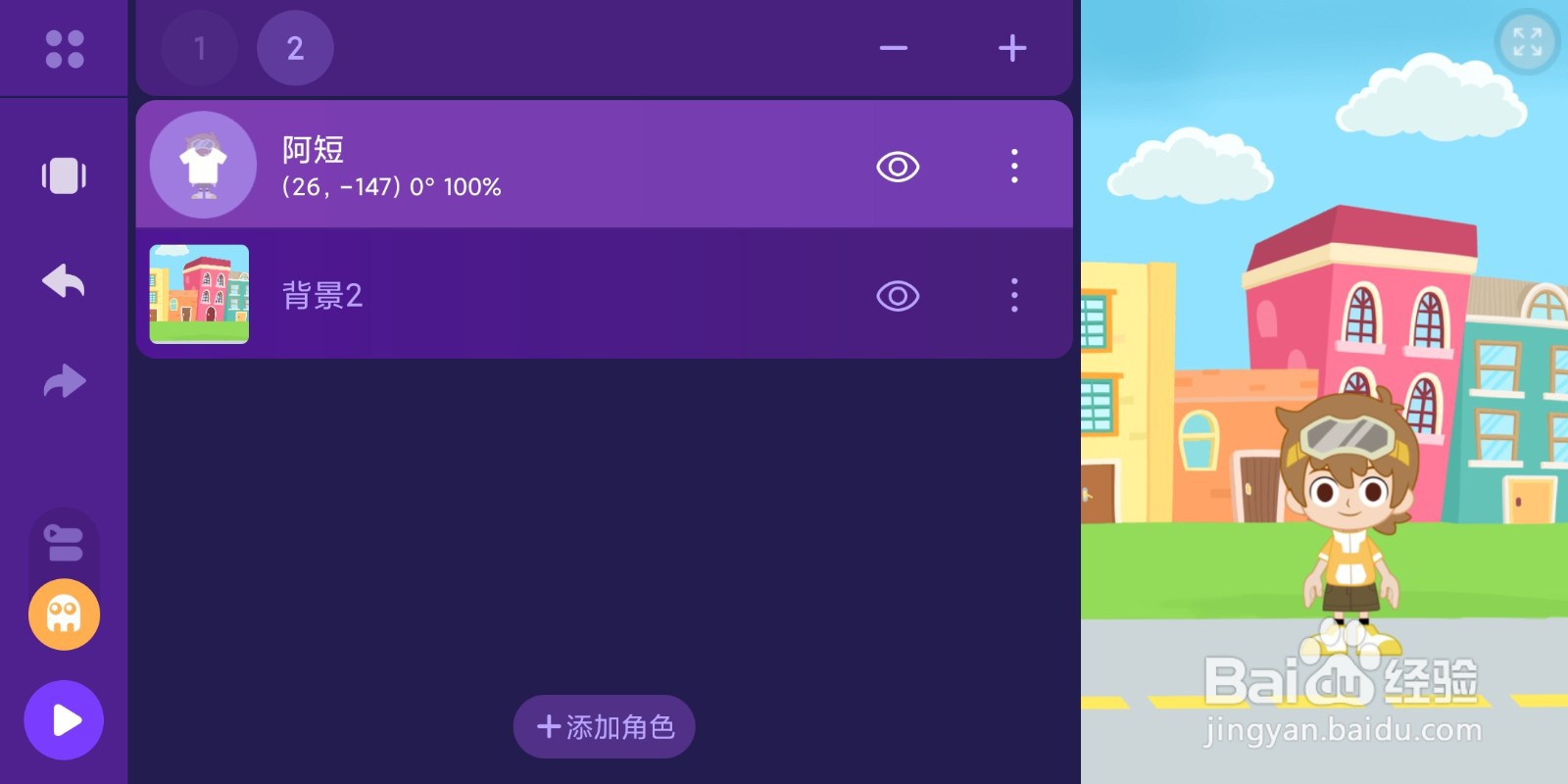
4、点左边"积木编辑"图标,切换到积木编辑区。

5、点左边的"角色选择'图标,点"1"选择"屏幕1",点"背景"。

6、给"背景"增加以下积木代码:
事件积木盒的"当",
侦测积木盒的"手指按下"改为"手指点击",
事件积木盒的"切换屏幕1"改为"切换屏幕下一屏"。
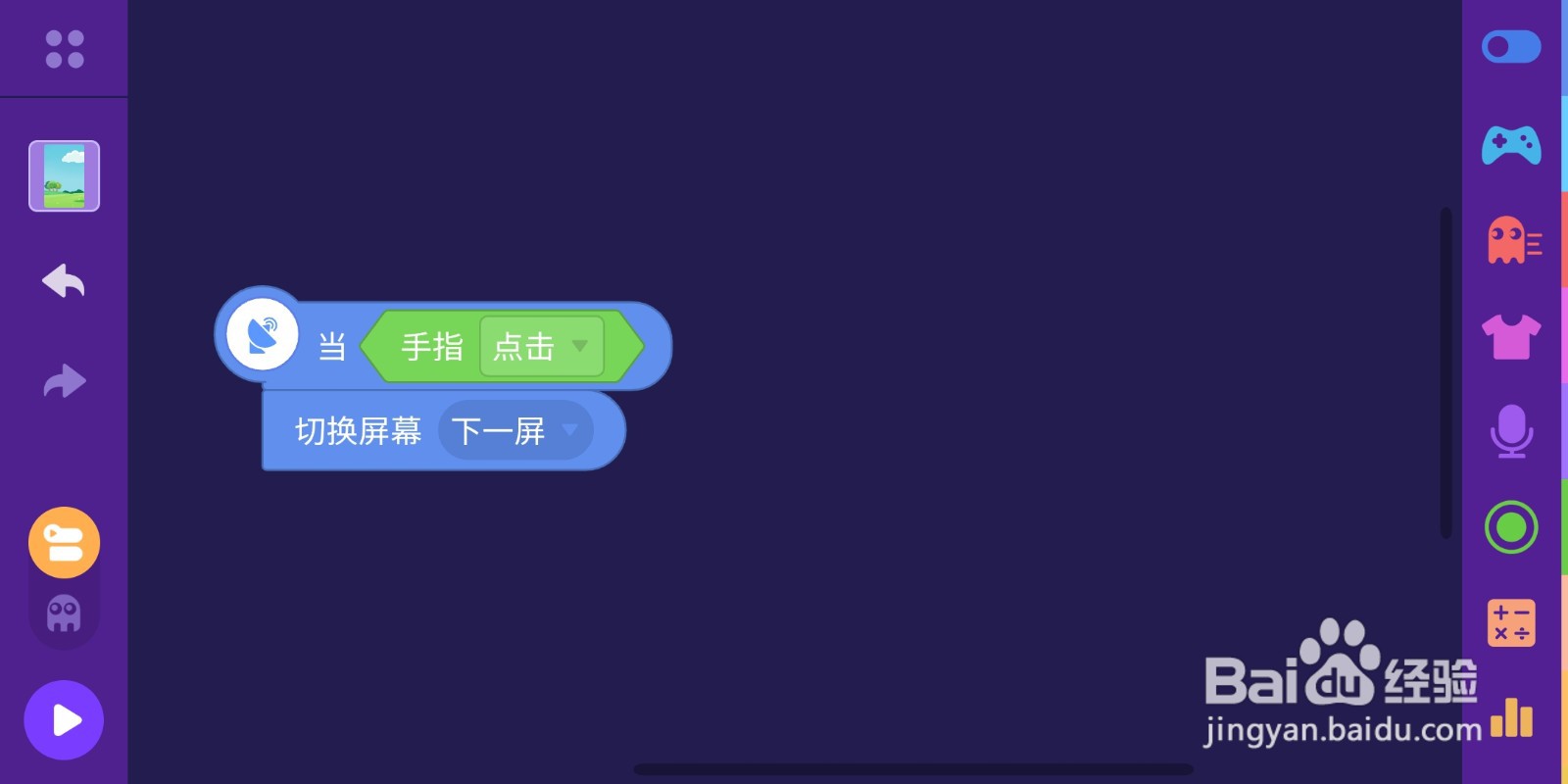
7、切换到"编程猫跳跳",增加以下积木代码,然后复制这组积木。
(可参考以下经验。)

8、点左边的"角色选择'图标,点"2"选择"屏幕2",点"背景2"。
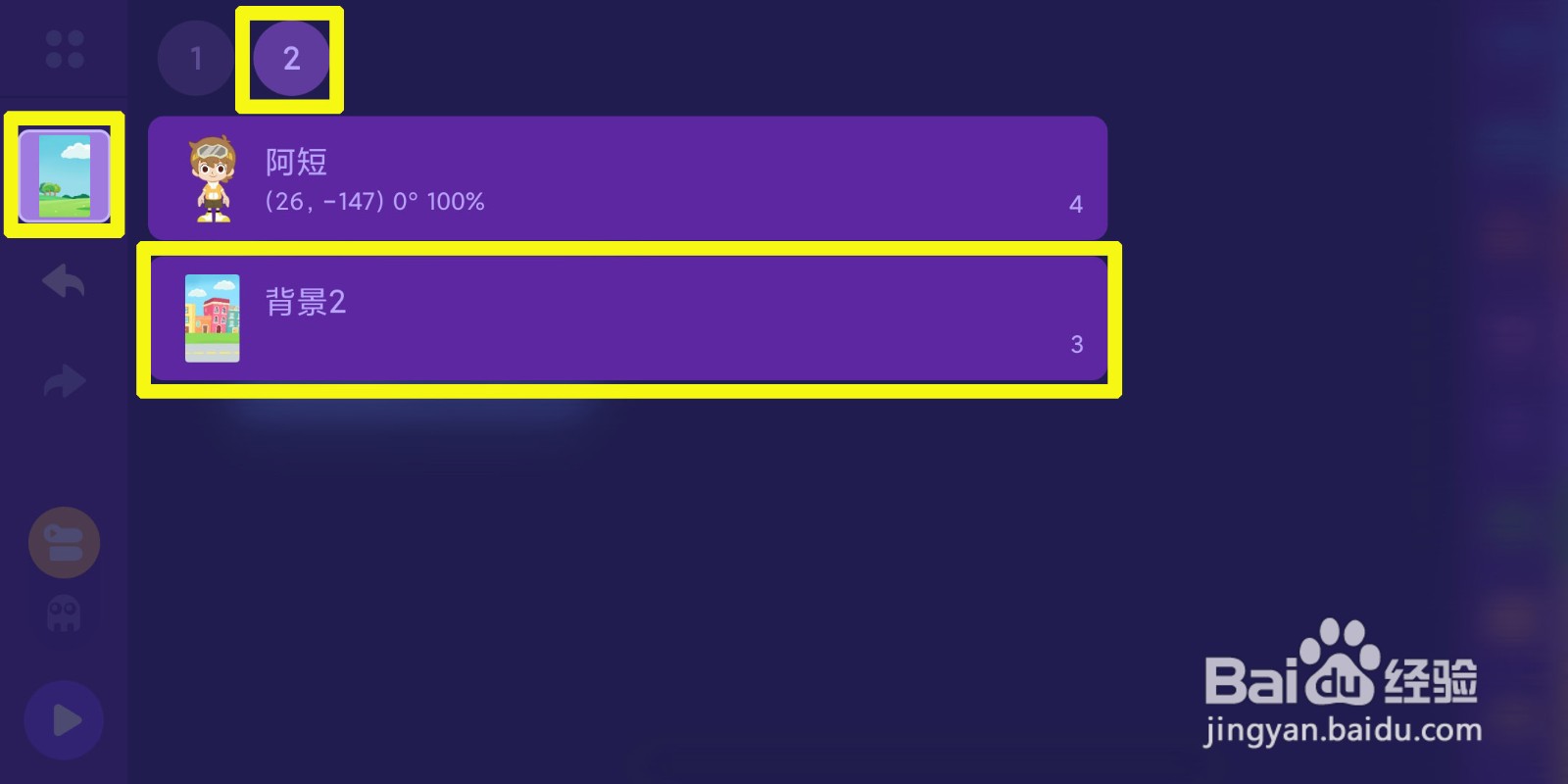
9、给"背景2"增加以下积木代码。

10、切换到"阿短",粘贴从"编程猫跳跳"复制的积木组。
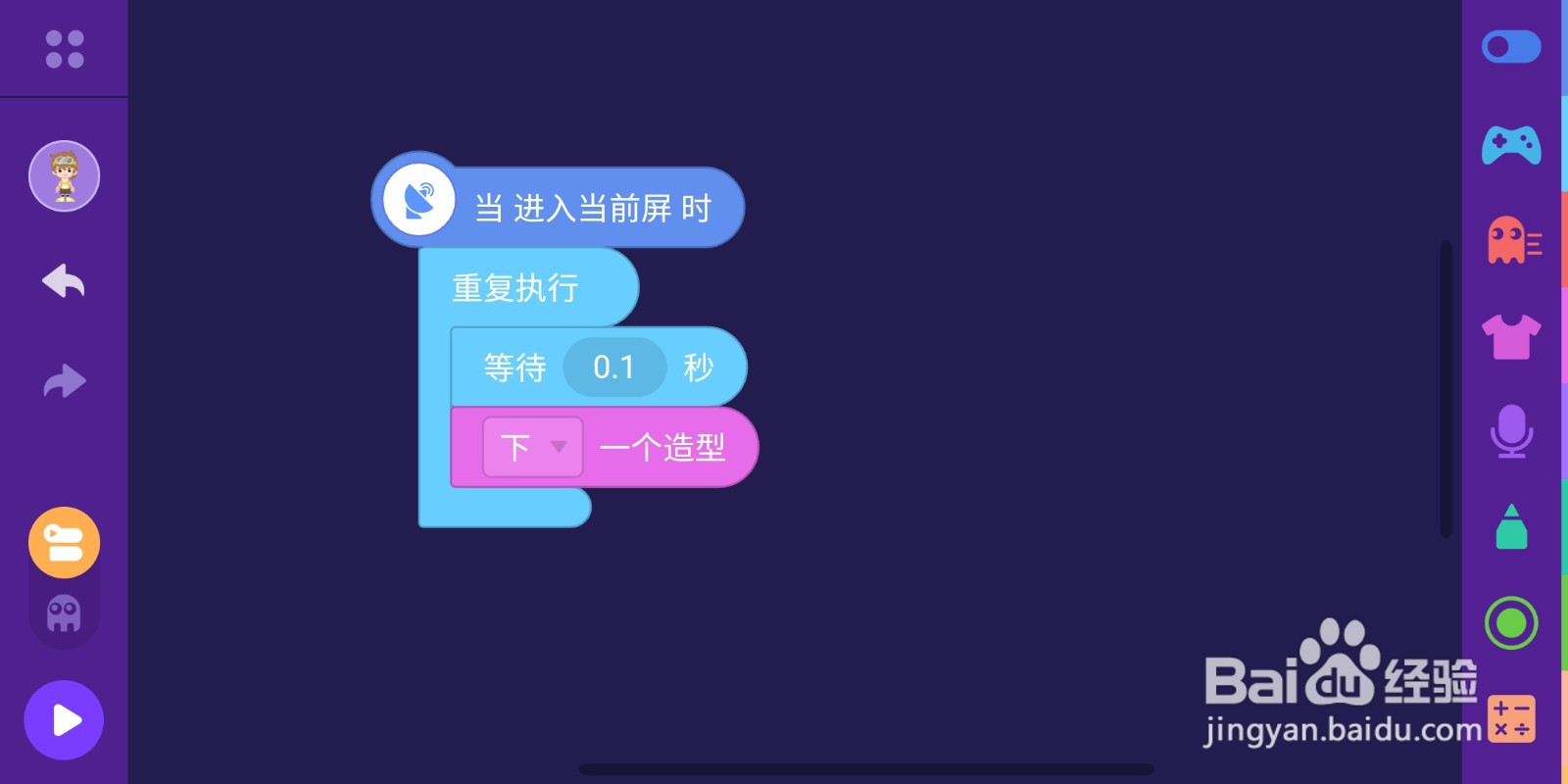
11、点运行。
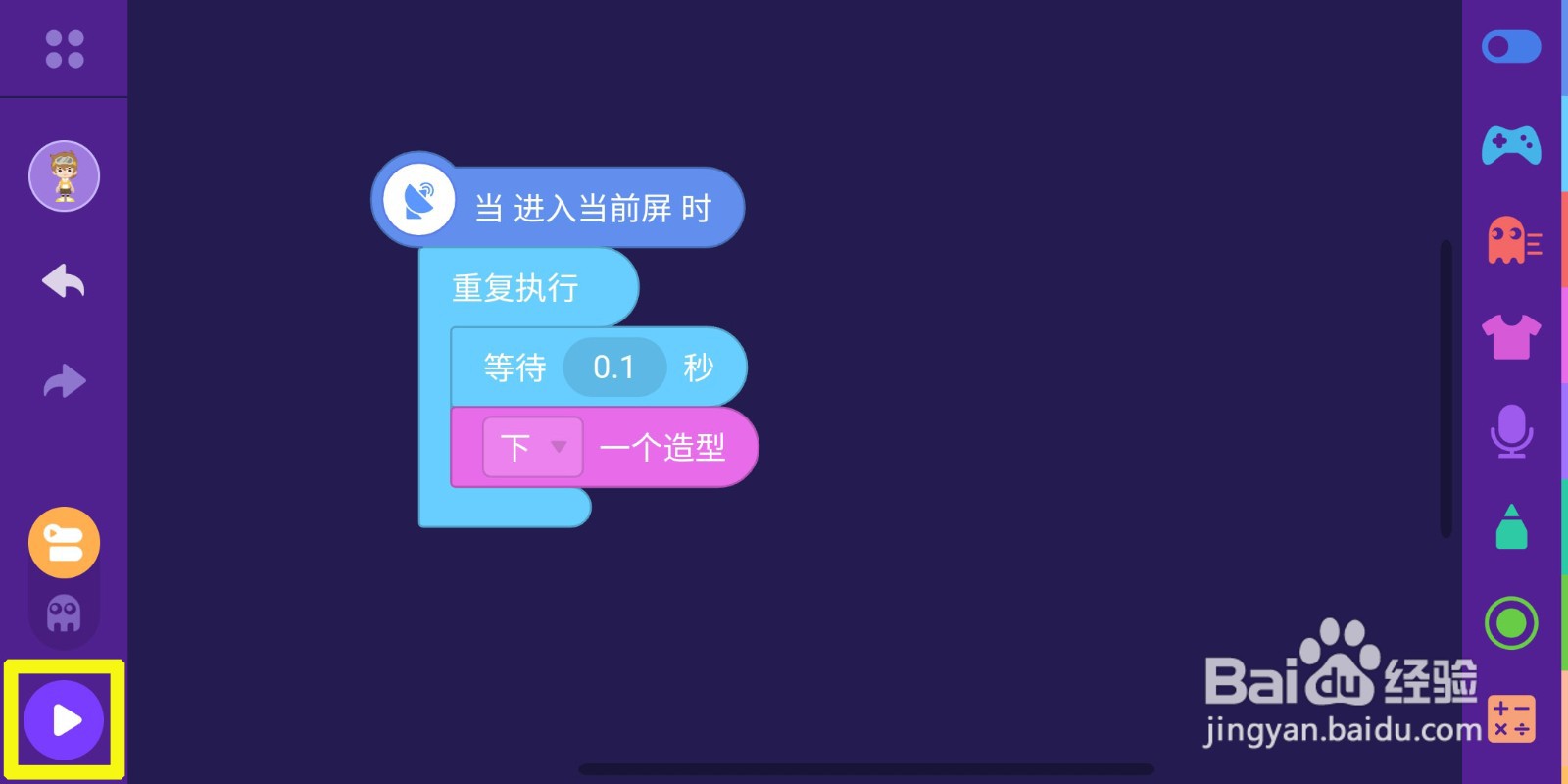
12、首先看到的是场景1,编程猫跳跳在草地上跳跃。
点背景,就会切换到场景2,阿短在街道上快乐地晃动。
点背景,就又切换回到场景1。

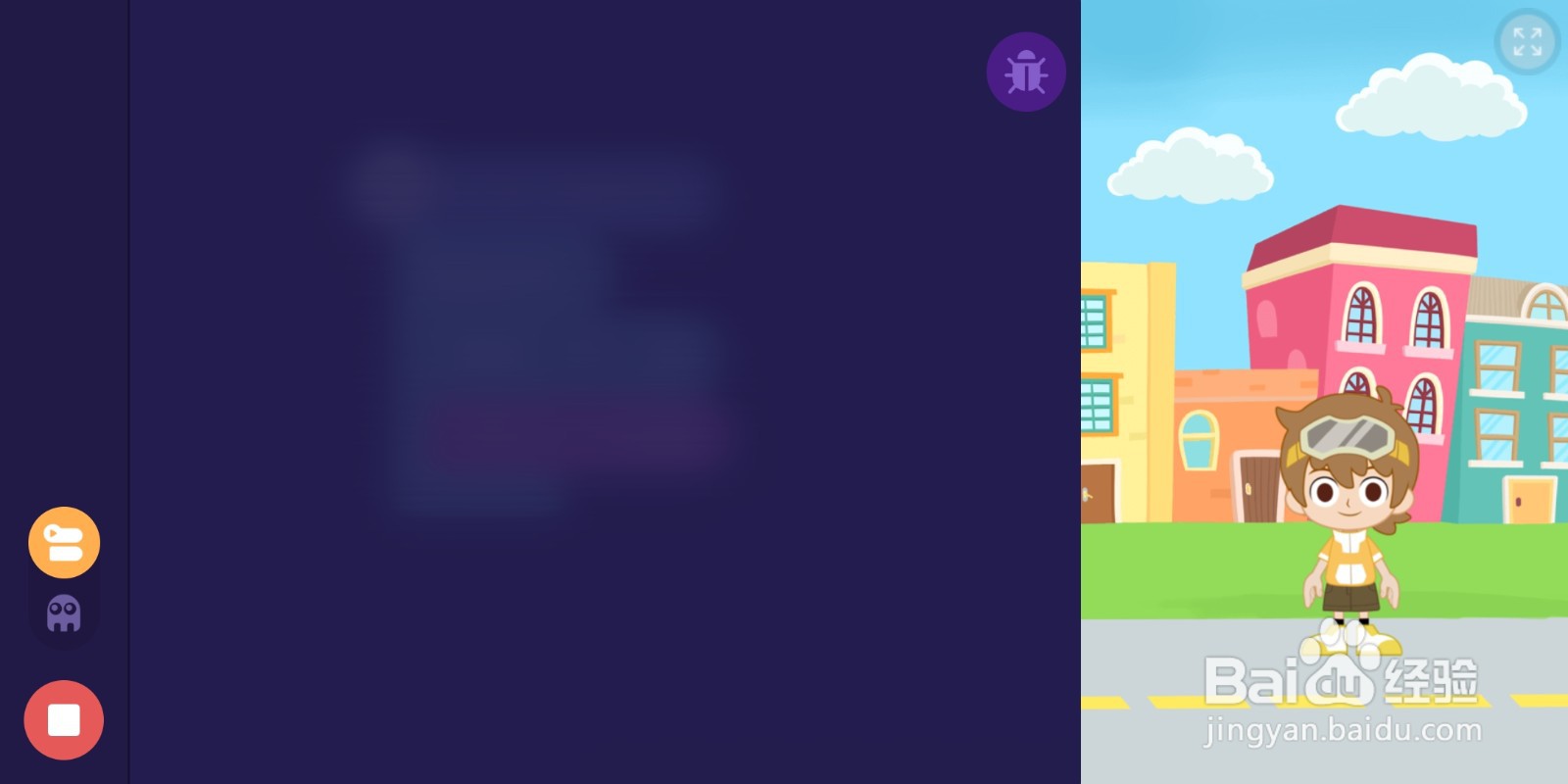
声明:本网站引用、摘录或转载内容仅供网站访问者交流或参考,不代表本站立场,如存在版权或非法内容,请联系站长删除,联系邮箱:site.kefu@qq.com。
阅读量:52
阅读量:83
阅读量:76
阅读量:29
阅读量:77